قم بتخصيص إعدادات خصوصية iOS 6 للتحكم في أذونات التطبيق
منوعات / / February 11, 2022

إذا كان هناك جانب واحد تم تشغيله في الجدل أكثر من أي جانب آخر في الآونة الأخيرة ، فهو كذلك
خصوصية المستخدم
. أدى ظهور الشبكات الاجتماعية واتفاقيات الخصوصية المكونة من عدة صفحات والتي لا يفهمها معظم الناس إلى قيام الكثيرين عن غير قصد بمشاركة أكثر مما يرغبون.
أصبحت الأمور أكثر تعقيدًا مع ظهور الهواتف الذكية والتطبيقات ، والتي تتمتع بوصول غير محدود تقريبًا إلى معلومات تسجيل الدخول الخاصة بنا إلى العديد من الخدمات ، بالإضافة إلى البيانات الهامة الأخرى. لهذا السبب ، أصبح من المهم أكثر من أي وقت مضى حماية بياناتنا من التطبيقات الخارجية التي قد تتمكن من الوصول إليها دون علمنا.
حتى بعد إعداد جهاز iOS الخاص بنا، ربما نكون قد منحنا أحيانًا تطبيقًا واحدًا أو أكثر إمكانية الوصول إلى معلوماتنا عن غير قصد ثم نسيناها.
بالنظر إلى ذلك ، إليك دليل يرشدك خلال عملية التحقق من التطبيقات والتحكم فيها الوصول إلى موقعك و معلومات خاصة.
تخصيص إعدادات خصوصية iOS 6 للتحكم في أذونات التطبيق
الخطوة 1: على جهاز iPhone أو iOS الخاص بك ، انتقل إلى إعدادات وانتقل لأسفل حتى تجد ملف خصوصية قائمة. اضغط عليها.

الخطوة 2: مرة واحدة على
خصوصية الشاشة ، سترى سلسلة من القوائم. هذه هي مجموعات مختلفة من البيانات المتاحة للتطبيقات الأخرى للوصول إليها. أنها تشمل كل شيء من بيانات الموقع حتى الخاص بك حساب Twitter أو Facebook معلومة.
الخطوه 3: انقر على خدمات الموقع. هنا يمكنك تمكين أو تعطيل خدمات الموقع ككل ، بالإضافة إلى معرفة التطبيقات التي يمكنها الوصول إلى موقعك بالضبط. على سبيل المثال ، إذا كنت لا تريد أن تتضمن صورك موقعك ، فقم بتدوير الة تصوير تبديل إيقاف.

بمجرد الانتهاء ، ارجع إلى خصوصية شاشة.
ملحوظة: تذكر أن هناك بعض التطبيقات التي تحتاج إلى معرفة موقعك لتوفير وظائفها الكاملة ، مثل خرائط.
الخطوة الرابعة: الآن لديك طريقة عرض لأهم معلوماتك الشخصية ، بما في ذلك جهات الاتصال, التقويمات, تذكير, الصور و اتصال بلوتوث. من خلال النقر على كل من هذه ، سترى جميع التطبيقات التي يمكنها الوصول إلى كل مجموعة من مجموعات البيانات هذه. على سبيل المثال ، إذا قمت بتمكين Paypal للوصول إلى جهات الاتصال الخاصة بي ، فأنا كلما أردت إرسال دفعة إلى أي منهم سيحتاج فقط إلى البدء في كتابة اسم على Paypal وسيقوم التطبيق بسحب جميع المعلومات الضرورية من جهات الاتصال.

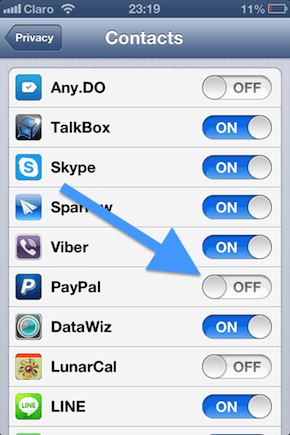
بمجرد استكشاف جميع مجموعات البيانات واختيار التطبيقات التي يمكنها الوصول إليها ، ارجع إلى ملف خصوصية شاشة.
الخطوة الخامسة: المجال الرئيسي الأخير للتحكم في الوصول إلى معلوماتنا الشخصية هو شبكة اجتماعية مجموعة تقع في الجزء السفلي من خصوصية شاشة. هنا سترى جميع الخدمات الاجتماعية التي قمت بتمكينها ، لذا انقر فوق أي منها لترى التطبيقات التي يمكنها الوصول إليها. أنا مهووس قليلاً بالخصوصية ، خاصةً فيما أنشره على ملفات التعريف الاجتماعية الخاصة بي ، وهذا هو السبب في أنني لم أقم بتمكين الوصول إلى حساباتي الاجتماعية إلى أي تطبيق. ومع ذلك ، فلا حرج في منح الوصول إلى شبكات التواصل الاجتماعي الخاصة بك لبعض التطبيقات الموثوقة ، مثل تويت بوت فمثلا.
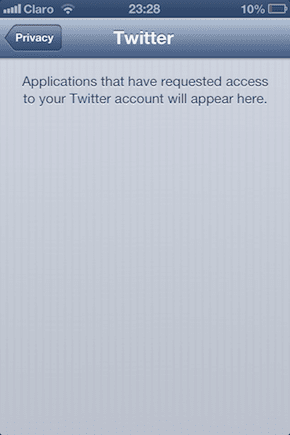
آخر الأفكار حول الخصوصية على أجهزة iOS
الخصوصية مسألة حساسة للغاية ، وأكثر من ذلك عندما يحمل جهاز نعتمد عليه بشكل شبه كامل قدرًا كبيرًا من معلوماتنا الحيوية.
لحسن الحظ ، عند مقارنتها بنظام Android أو الأنظمة الأساسية للجوّال الأخرى ، فإن لدى Apple قواعد صارمة للغاية تحد من المركز الثالث وصول تطبيقات الطرف إلى معلومات المستخدمين ، وفي كل مرة يريد التطبيق الوصول إليها ، تقوم Apple نفسها بتنبيه المستخدم بواسطة إخطارهم أن أحد التطبيقات يطلب الوصول إلى موقعه أو معلوماته الشخصية.
ما هو أفضل من ذلك: أنت تعرف الآن كيفية التحكم في كل تطبيق يمكنه الوصول إلى معلوماتك الخاصة ويمكنه اختيار الوقت والكمية التي يمكنهم استخدامها بالضبط.
هل الخصوصية من أهم اهتماماتك على أجهزة iOS الخاصة بك؟ إذا كان الأمر كذلك ، كيف يمكنك التحكم فيه؟ اسمحوا لنا أن نعرف في التعليقات أدناه.
آخر تحديث في 03 فبراير 2022
قد تحتوي المقالة أعلاه على روابط تابعة تساعد في دعم Guiding Tech. ومع ذلك ، فإنه لا يؤثر على نزاهة التحرير لدينا. يظل المحتوى غير متحيز وأصيل.



